Gen TLデバイスとの作業
イントロダクション
Aurora Vision Studioでは、Gen TLを使用するデバイスと通信することができます。そのためには、デバイスベンダーが提供するソフトウェアをオペレーティングシステムにインストールする必要があります (このステップはデバイスベンダーによって大きく異なるため、デバイスのドキュメンテーションを参照してください。一般的な手順は存在しません)。インストールされたソフトウェアがシステムにGen TLプロバイダを追加しているかどうかは、以下の方法で確認できます。
- 環境変数セクションにGENICAM_GENTL32_PATHおよび/またはGENICAM_GENTL64_PATHの定義があります。
- インストールされたデバイスベンダーソフトウェアによって作成されたカタログには、いくつかの .cti(Common Transport Interface)ファイルが含まれているはずです。
デバイスベンダーソフトウェアが対象としているプラットフォーム(32/64ビット)が、使用しているAurora Vision Studioのバージョン(32/64ビット)と同じであることを確認してください。
GenICamデバイスマネージャの使用
上記の手順を完了すると、GenICamデバイスマネージャでGenICamデバイスがコンピュータに接続されているのが見えるはずです。 (そこに表示されない場合、通常はデバイスベンダーの .cti ファイルまたは環境変数セクションへの正しいエントリが不足しているためです)
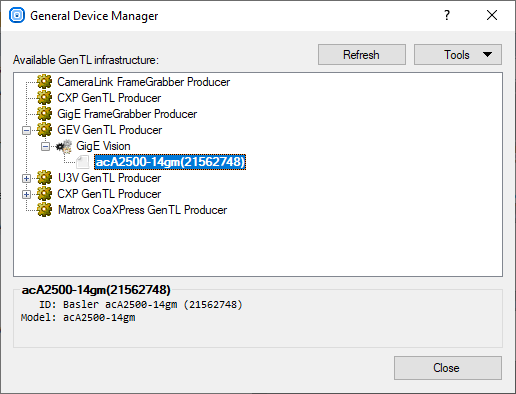
GenICamデバイスマネージャにアクセスする方法は2つあります:
- メインメニューからツール » GenICamデバイスの管理...を選択します。
- プログラムにGenICamフィルタを追加し、フィルタのプロパティからGenICamデバイスマネージャを直接開きます。
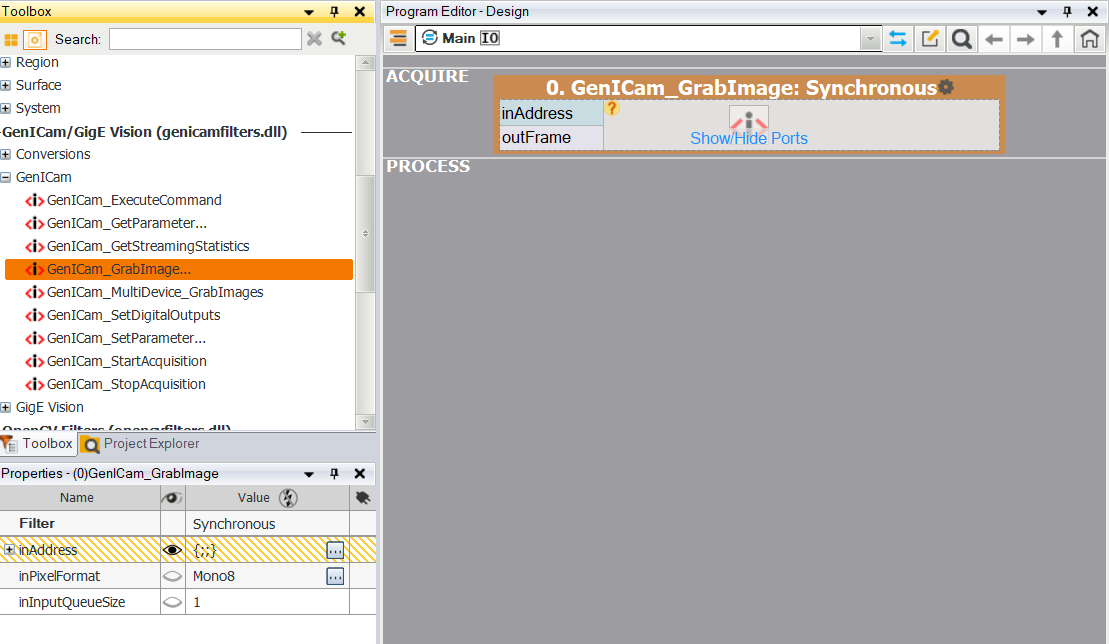
デバイスを選択した後、GenICamデバイスマネージャでツール » デバイスの設定をクリックすると、そのデバイスの設定ツリーに移動できます。 そこにはカテゴリごとにグループ化されたデバイスパラメータが表示されます。一部のパラメータは読み取り専用であり、他のパラメータは読み取りおよび書き込みの両方が可能です。 読み取り専用のパラメータはGenICam設定ツリーで直接確認できます。
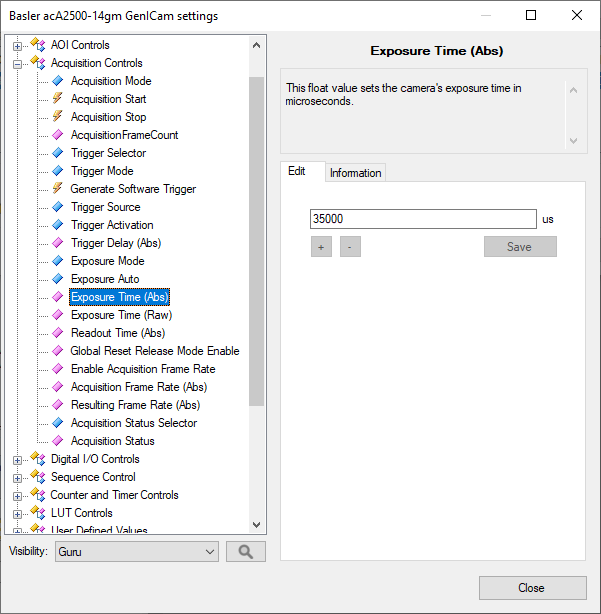
パラメータを読み取るか書き込む別の方法は、GenICam カテゴリのフィルタを使用することです。これを行うには、次の手順を実行してください:
- 読み取り/書き込みしたいパラメータのタイプを確認します(GenICam設定ツリーで確認できます)。
- GenICam カテゴリから適切なフィルタをプログラムに追加します。
- フィルタのプロパティでデバイスを選択し、パラメータ名と新しい値(パラメータの値を設定する場合)を定義します。
- フィルタを実行します。
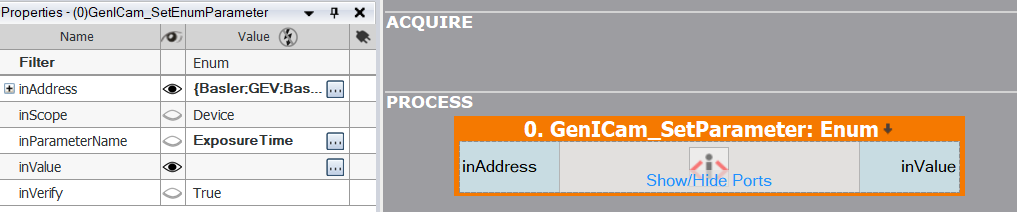
特定のカメラモデルに関する既知の問題
このセクションでは、Aurora Vision製品とさまざまなカメラモデルとの間でGenICamを介した通信をテストしている中で発生した既知の問題への解決策が記載されています。
Manta G032C
デフォルトのパラメータでこのカメラをテストする際に、画像取得で問題が発生しました(空のプレビューウィンドウでカメラからの画像が表示されません)。 これは、このカメラのパケットサイズがデフォルトで8,8 kBに設定されているためです。このサイズのパケットを使用するには、Jumbo Packetsをサポートするネットワークカードが必要です (その場合はJumbo Packetsオプションをオンにする必要があります)。そのようなネットワークカードがない場合、MantaカメラのGenICam設定ツリーでパケットサイズを1.5 kB(最大UDPパケットサイズ)に変更する必要があります。 これを行うには、GenICamデバイスマネージャを開き、カメラを選択し、その後ツール » デバイスの設定(GenICam設定ツリーに移動)をクリックしてください。変更する必要のあるパラメータは、GigEカテゴリのGevSCPSPPacketSizeです。値を1500に設定し、保存してください。これを行った後、 Manta G032CカメラからGenICamを介して画像を取得できるはずです。
Adlink NEON
ファームウェアの初期バージョンを搭載したデバイスでは、画像取得を開始する際に問題が発生することがあります。回避策は簡単です:「IgnoreTransportImageFormat」設定を「yes」に設定します。 このオプションはGenICamデバイスマネージャで利用可能です(ツール → アプリケーション設定...):
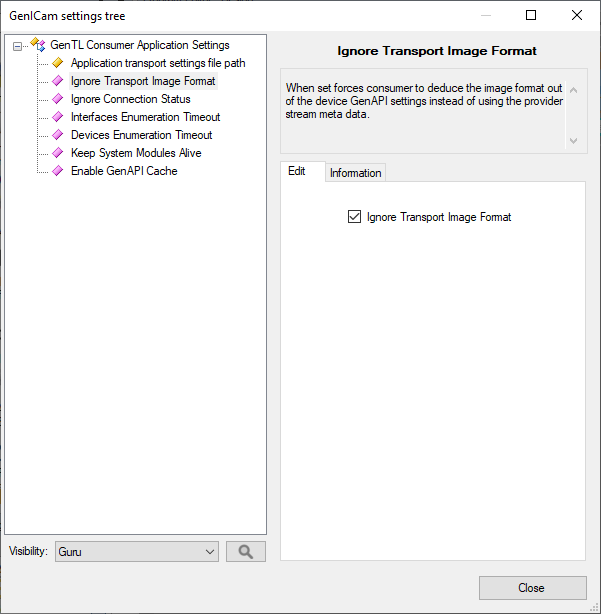
Daheng カメラ
アプリケーションを停止して再起動すると、「Unable to open GenTL Provider System Module」という IO エラーが発生する可能性があります。 この問題を解決するには、次の手順を実行してください:
- GentTL設定を開く:ツール » GenICamデバイスの管理... » ツール » アプリケーション設定
- "Keep System Modules Alive"オプションをオンにする

- ウィンドウを閉じて Aurora Vision Studio を再起動します
注意:これはローカルな設定であり、したがってアプリケーションを実行するすべてのPCで繰り返す必要があります。

